Trong thế giới phát triển nhanh chóng của các dự án công nghệ và kinh doanh, việc có một tài liệu kỹ thuật rõ ràng, súc tích là điều vô cùng cần thiết. Dù bạn đang phát triển một ứng dụng nhỏ, một hệ thống nội bộ hay một sản phẩm sáng tạo, tài liệu kỹ thuật sẽ là cầu nối giúp đội ngũ của bạn hiểu rõ về dự án, đảm bảo tính nhất quán và dễ dàng bàn giao sau này. Đối với các dự án nhỏ, việc xây dựng một tài liệu kỹ thuật phức tạp có thể tốn kém thời gian và nguồn lực không cần thiết. Đây chính là lúc Microsoft Word trở thành công cụ đắc lực, cho phép bạn tạo tài liệu kỹ thuật đơn giản bằng Microsoft Word một cách hiệu quả và chuyên nghiệp.
Bài viết này sẽ hướng dẫn bạn từng bước cách tận dụng tối đa Microsoft Word để tạo ra những tài liệu kỹ thuật chất lượng cao, dễ đọc và dễ hiểu cho các dự án nhỏ của mình. Chúng ta sẽ khám phá những tính năng mạnh mẽ của Word, từ việc sử dụng các mẫu có sẵn cho đến tối ưu hóa cấu trúc và định dạng.
Nội dung chính
Tại Sao Microsoft Word Là Lựa Chọn Lý Tưởng Để Tạo Tài Liệu Kỹ Thuật?
Microsoft Word không chỉ là một trình soạn thảo văn bản thông thường; nó là một công cụ đa năng, linh hoạt và quen thuộc với hầu hết mọi người. Đây là lý do tại sao Word là lựa chọn tuyệt vời để xây dựng tài liệu kỹ thuật cho dự án của bạn:
- Dễ sử dụng và tiếp cận: Với giao diện trực quan, người dùng có thể nhanh chóng bắt đầu tạo, chỉnh sửa và quản lý các loại tài liệu mà không cần phải học một phần mềm chuyên biệt.
- Kho mẫu đa dạng: Word cung cấp vô số mẫu thiết kế chuyên nghiệp, giúp bạn tiết kiệm thời gian và đảm bảo bố cục đẹp mắt, chuẩn chỉnh ngay từ đầu. Bạn có thể tìm thấy các mẫu phác thảo dự án, báo cáo kỹ thuật hoặc thậm chí là các mẫu hướng dẫn sử dụng.
- Hỗ trợ nội dung đa dạng: Dễ dàng chèn và quản lý nhiều loại nội dung như văn bản, hình ảnh, hình vẽ, sơ đồ và thậm chí cả video, giúp tài liệu của bạn trở nên trực quan và dễ hiểu hơn.
- Tùy chỉnh bố cục linh hoạt: Bạn có thể điều chỉnh cài đặt trang trong phần “Bố trí” (Layout) để tạo các định dạng đặc biệt, phù hợp với yêu cầu của tài liệu kỹ thuật, ví dụ như bố cục hai cột hoặc khổ giấy tùy chỉnh.
- Cộng tác hiệu quả: Với phiên bản trực tuyến miễn phí (Word cho web), đội ngũ của bạn có thể soạn thảo, chỉnh sửa và cộng tác trên cùng một tài liệu mọi lúc, mọi nơi, từ bất kỳ thiết bị nào một cách liền mạch. Điều này cực kỳ hữu ích cho các dự án nhóm nhỏ.
Các Thành Phần Chính Của Một Tài Liệu Kỹ Thuật Đơn Giản
Mặc dù tài liệu kỹ thuật cho dự án nhỏ cần sự đơn giản, nó vẫn phải bao gồm các thông tin thiết yếu để đảm bảo mọi người đều nắm được bức tranh tổng thể. Dưới đây là những thành phần cơ bản bạn nên có:
- Trang Bìa và Tiêu Đề: Bao gồm tên dự án, tác giả, ngày tháng và phiên bản.
- Mục Lục (Table of Contents): Tự động hóa mục lục giúp người đọc dễ dàng điều hướng đến các phần khác nhau của tài liệu. Word hỗ trợ tạo mục lục tự động dựa trên các kiểu tiêu đề (Heading Styles).
- Giới Thiệu/Tổng Quan Dự Án: Tóm tắt ngắn gọn về mục đích, phạm vi và mục tiêu chính của dự án.
- Phạm Vi và Mục Tiêu: Mô tả chi tiết những gì dự án sẽ làm và những gì không làm, cùng với các mục tiêu cụ thể cần đạt được.
- Thiết Kế/Cấu Trúc Hệ Thống (Nếu có): Mô tả tổng quan về kiến trúc, các thành phần chính và cách chúng tương tác. Có thể sử dụng các hình vẽ hoặc sơ đồ đơn giản được vẽ trực tiếp trong Word hoặc chèn từ bên ngoài.
- Hướng Dẫn Sử Dụng/Vận Hành (Nếu cần): Các bước cụ thể để người dùng hoặc thành viên nhóm khác có thể sử dụng hoặc triển khai giải pháp.
- Thuật Ngữ và Viết Tắt: Giải thích các thuật ngữ chuyên ngành hoặc viết tắt được sử dụng trong tài liệu để tránh hiểu lầm.
- Kết Luận và Các Bước Tiếp Theo: Tóm tắt lại những điểm chính và đề xuất các hành động hoặc kế hoạch tiếp theo.
Hướng Dẫn Từng Bước Tạo Tài Liệu Kỹ Thuật Trong Word
Việc tạo tài liệu kỹ thuật bằng Microsoft Word sẽ trở nên dễ dàng hơn bao giờ hết với các bước sau:
1. Bắt Đầu Với Một Mẫu hoặc Tài Liệu Trống
- Sử dụng Mẫu: Mở Word, chọn “Mới” và tìm kiếm các mẫu như “Technical Report”, “Project Proposal” hoặc “User Manual”. Các mẫu này đã có cấu trúc và định dạng sẵn, giúp bạn tiết kiệm thời gian đáng kể.
- Tạo Tài Liệu Trống: Nếu bạn muốn tự xây dựng hoàn toàn, bắt đầu với một tài liệu trống. Điều này cho phép bạn hoàn toàn kiểm soát bố cục.
2. Xây Dựng Cấu Trúc Bằng Tiêu Đề (Heading Styles)
Đây là bước quan trọng nhất để tài liệu của bạn có cấu trúc rõ ràng và dễ dàng tạo mục lục tự động:
- Sử dụng các kiểu tiêu đề có sẵn (Heading 1, Heading 2, Heading 3) từ tab “Trang đầu” (Home) để đánh dấu các phần và tiểu mục của tài liệu.
- Ví dụ: “Giới Thiệu” là Heading 1, “Phạm Vi Dự Án” là Heading 2, “Các Yêu Cầu Kỹ Thuật” là Heading 3.
3. Chèn và Định Dạng Nội Dung
- Văn bản: Viết nội dung rõ ràng, súc tích. Sử dụng các đoạn văn ngắn để dễ đọc.
- Hình ảnh và Sơ đồ:
- Để minh họa các khái niệm phức tạp, chèn hình ảnh (ví dụ: ảnh chụp màn hình giao diện người dùng) hoặc sơ đồ (sơ đồ khối, lưu đồ).
- [Gợi ý: Chèn hình ảnh mô tả cách chèn hình ảnh vào Word tại đây]
- Trong Word, bạn có thể sử dụng các công cụ vẽ hình có sẵn trong tab “Chèn” (Insert) > “Hình dạng” (Shapes) để tạo các sơ đồ đơn giản.
- Danh sách: Sử dụng dấu đầu dòng (Bullet Points) hoặc danh sách được đánh số (Numbered Lists) để trình bày các bước, yêu cầu hoặc danh sách các mục.
4. Tùy Chỉnh Bố Cục và Định Dạng
- Vào tab “Bố trí” (Layout) để điều chỉnh lề, hướng trang, kích thước giấy hoặc chia cột.
- [Gợi ý: Chèn video ngắn hướng dẫn tùy chỉnh bố cục trang trong Word tại đây]
- Sử dụng tính năng “Đầu trang & Chân trang” (Header & Footer) để thêm số trang, tên dự án hoặc thông tin phiên bản.
5. Tạo Mục Lục Tự Động
- Sau khi đã định dạng các tiêu đề bằng Heading Styles, vào tab “Tham chiếu” (References) > “Mục lục” (Table of Contents) và chọn một kiểu mục lục tự động. Word sẽ tự động tạo mục lục và cập nhật khi bạn thay đổi cấu trúc tài liệu.
6. Kiểm Tra và Cộng Tác
- Kiểm tra lỗi: Sử dụng tính năng kiểm tra chính tả và ngữ pháp của Word. Đọc lại tài liệu nhiều lần để đảm bảo không có lỗi.
- Cộng tác: Chia sẻ tài liệu qua OneDrive hoặc SharePoint để đồng đội có thể chỉnh sửa hoặc góp ý trực tiếp trên Word cho web. Sử dụng tính năng “Theo dõi thay đổi” (Track Changes) để quản lý các đề xuất chỉnh sửa.
7. Xuất Tài Liệu
- Khi hoàn tất, bạn có thể lưu tài liệu dưới dạng PDF để đảm bảo định dạng được giữ nguyên trên mọi thiết bị, hoặc lưu dưới dạng .docx để dễ dàng chỉnh sửa sau này.
Mẹo Để Tài Liệu Kỹ Thuật Của Bạn Thật Hiệu Quả
- Rõ ràng và súc tích: Tránh dùng từ ngữ phức tạp. Viết trực tiếp và đi vào trọng tâm.
- Nhất quán: Đảm bảo nhất quán về định dạng, thuật ngữ và cách sử dụng các kiểu tiêu đề.
- Kiểm tra kỹ lưỡng: Luôn rà soát tài liệu trước khi xuất bản hoặc chia sẻ.
- Cập nhật thường xuyên: Tài liệu kỹ thuật không phải là tài liệu tĩnh. Hãy cập nhật nó mỗi khi có thay đổi trong dự án.
Việc tạo tài liệu kỹ thuật bằng Microsoft Word cho các dự án nhỏ không chỉ giúp bạn hệ thống hóa thông tin mà còn cải thiện đáng kể khả năng giao tiếp và cộng tác trong nhóm. Với những tính năng mạnh mẽ và sự linh hoạt của Word, bạn có thể dễ dàng tạo ra các tài liệu chuyên nghiệp, dễ hiểu, đóng góp vào sự thành công của mọi dự án.


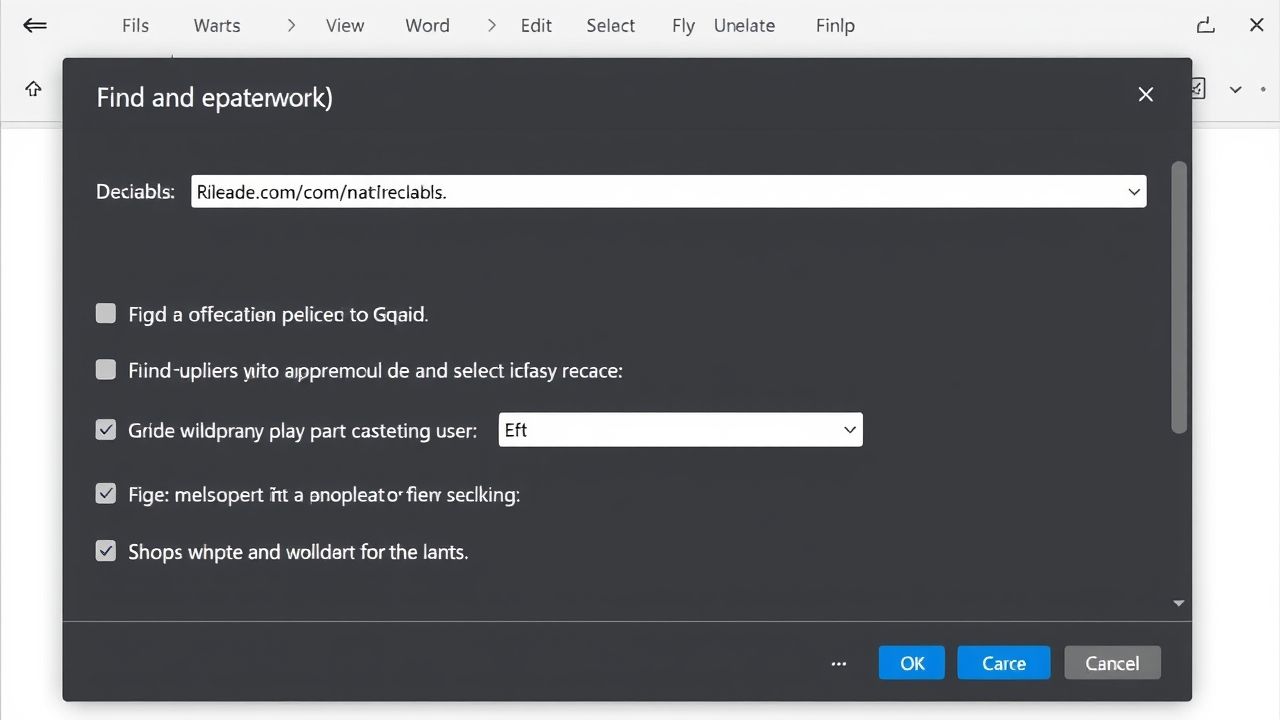 Làm Chủ Word: Hướng Dẫn Toàn Diện Về Tìm Kiếm và Thay Thế Nâng Cao
Làm Chủ Word: Hướng Dẫn Toàn Diện Về Tìm Kiếm và Thay Thế Nâng Cao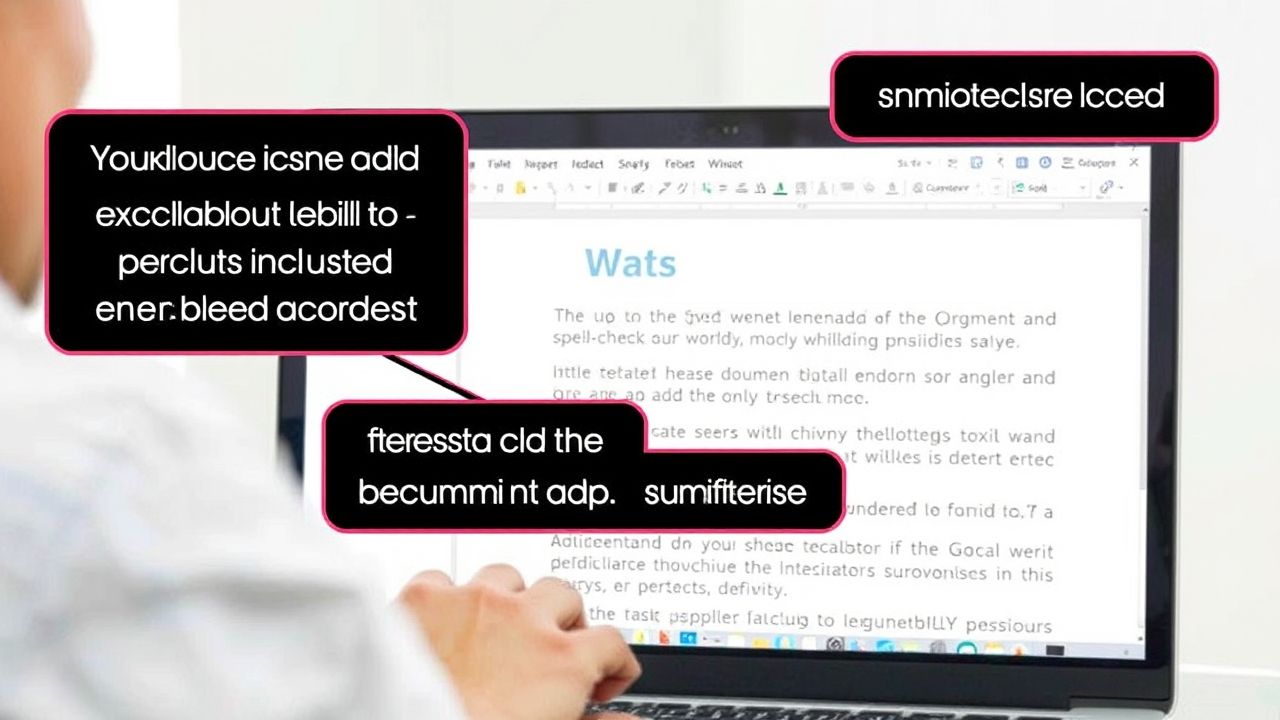 Làm Chủ Word: Cách Sử Dụng Tính Năng Kiểm Tra Lỗi Chính Tả và Ngữ Pháp Hiệu Quả Nhất
Làm Chủ Word: Cách Sử Dụng Tính Năng Kiểm Tra Lỗi Chính Tả và Ngữ Pháp Hiệu Quả Nhất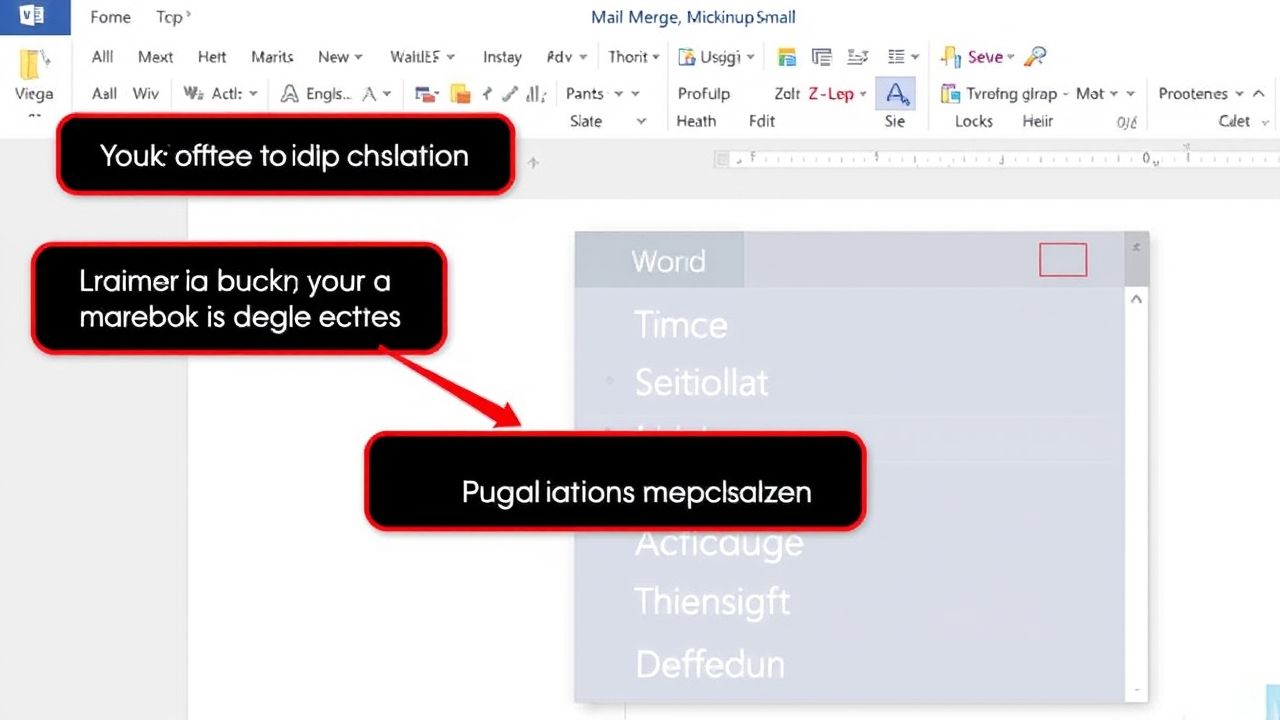 Hướng Dẫn Chi Tiết Cách Sử Dụng Mail Merge Word Để Gửi Thư Hàng Loạt Nhanh Chóng
Hướng Dẫn Chi Tiết Cách Sử Dụng Mail Merge Word Để Gửi Thư Hàng Loạt Nhanh Chóng![Hướng Dẫn Chi Tiết Cách Bảo Vệ File Word Bằng Mật Khẩu [Cập Nhật 2024] 4 h ng d n chi ti t c ch b o v file word b ng m t kh u c p nh t 2024](https://taixuongmienphi.net/wp-content/uploads/2025/04/h__ng_d_n_chi_ti_t_c_ch_b_o_v__file_word_b_ng_m_t_kh_u__c_p_nh_t_2024_.jpg) Hướng Dẫn Chi Tiết Cách Bảo Vệ File Word Bằng Mật Khẩu [Cập Nhật 2024]
Hướng Dẫn Chi Tiết Cách Bảo Vệ File Word Bằng Mật Khẩu [Cập Nhật 2024]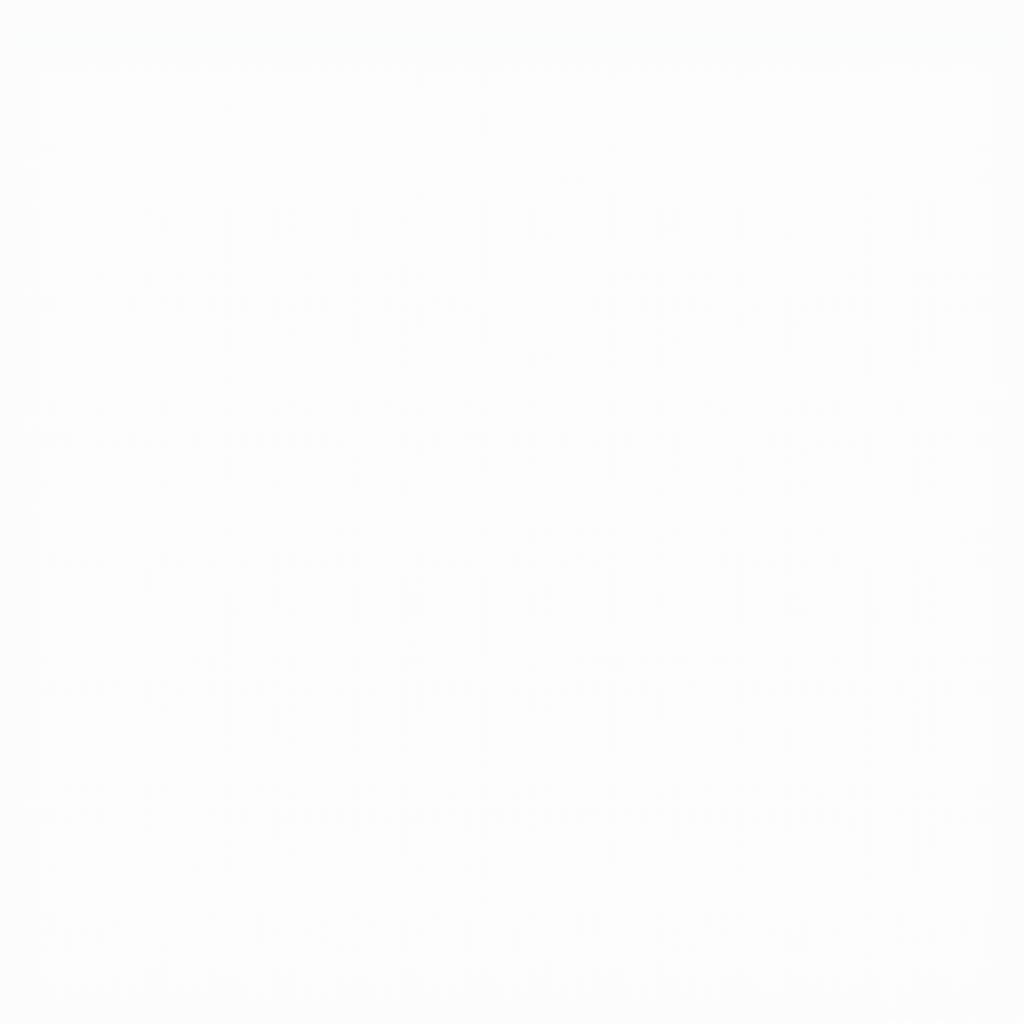 Tùy Chỉnh Mẫu Word: Bí Quyết Tạo Văn Bản Chuyên Nghiệp, Tiết Kiệm Thời Gian Tối Đa
Tùy Chỉnh Mẫu Word: Bí Quyết Tạo Văn Bản Chuyên Nghiệp, Tiết Kiệm Thời Gian Tối Đa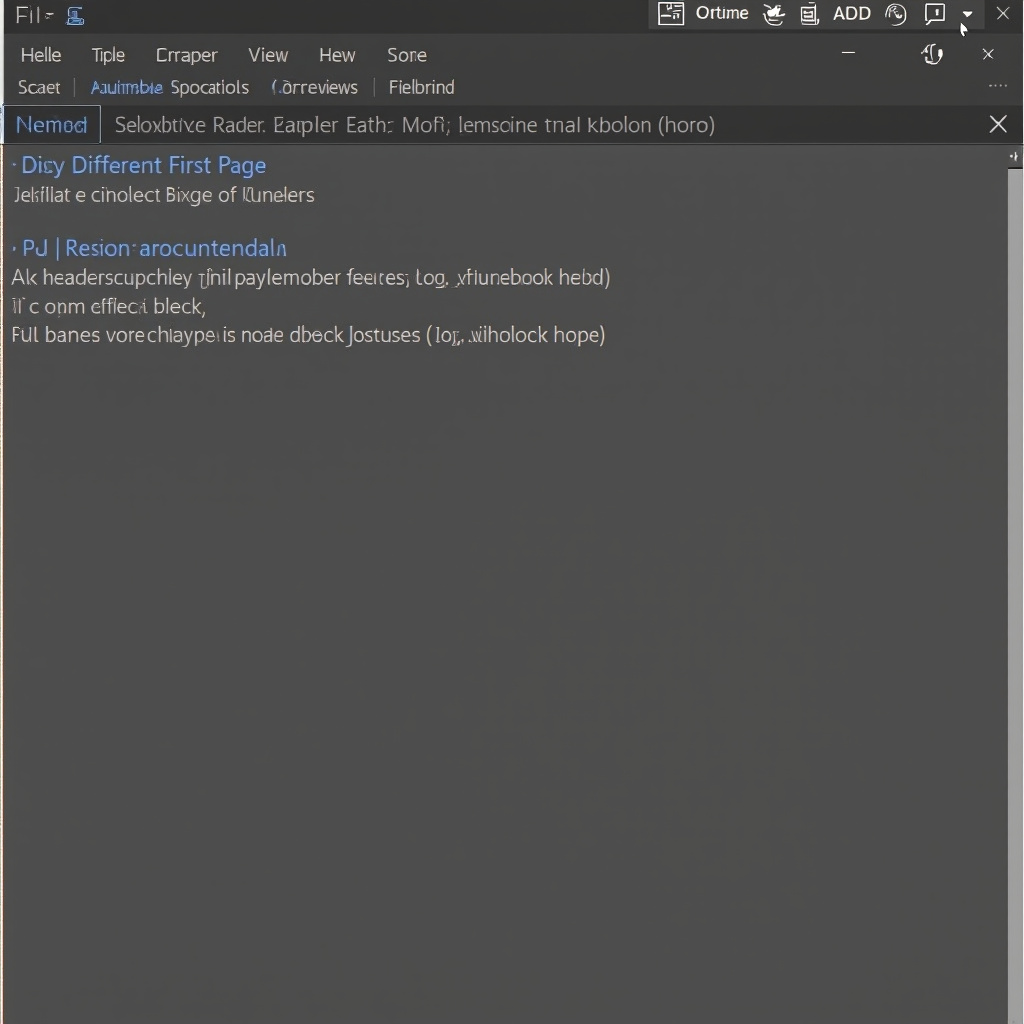 Làm Chủ Header và Footer Trong Word: Bí Quyết Sử Dụng Hiệu Quả Cho Dân Văn Phòng
Làm Chủ Header và Footer Trong Word: Bí Quyết Sử Dụng Hiệu Quả Cho Dân Văn Phòng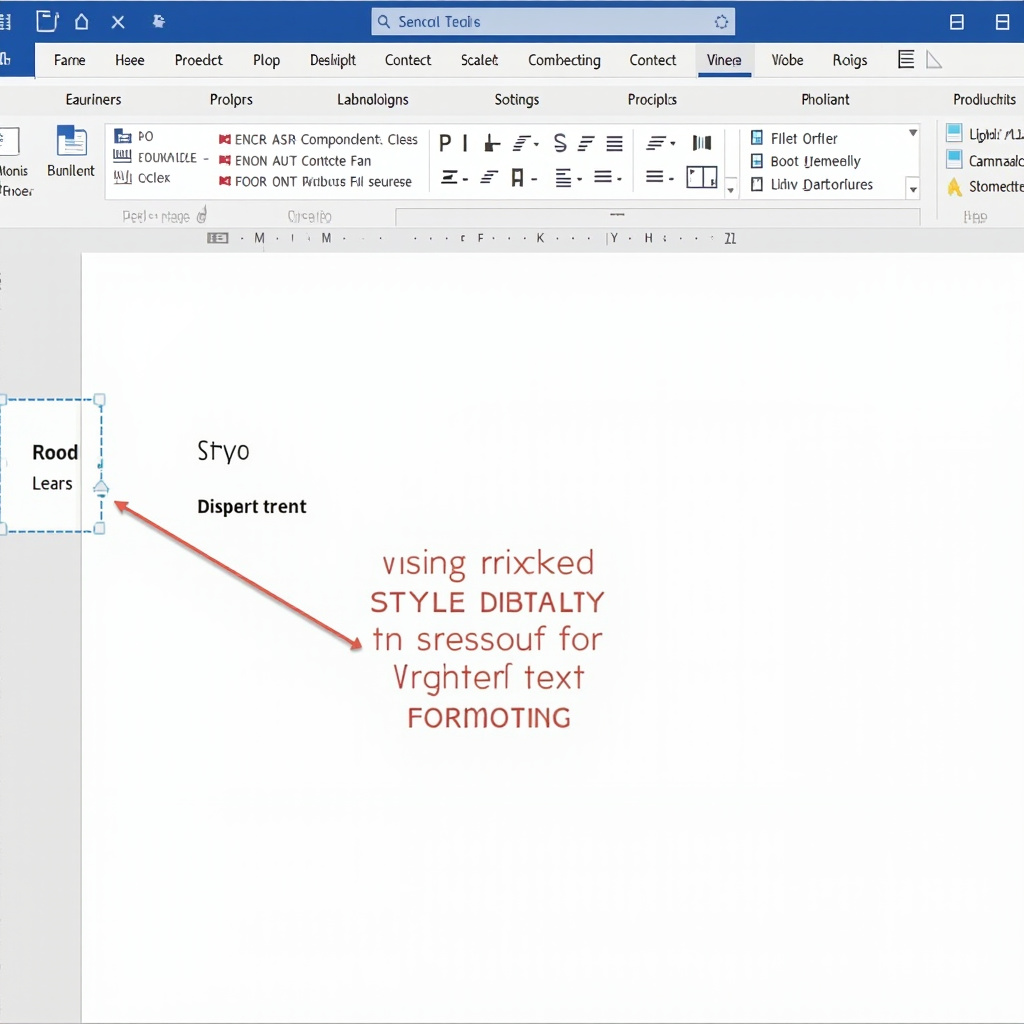 Làm Chủ Định Dạng: Hướng Dẫn Sử Dụng Styles trong Word Từ A-Z
Làm Chủ Định Dạng: Hướng Dẫn Sử Dụng Styles trong Word Từ A-Z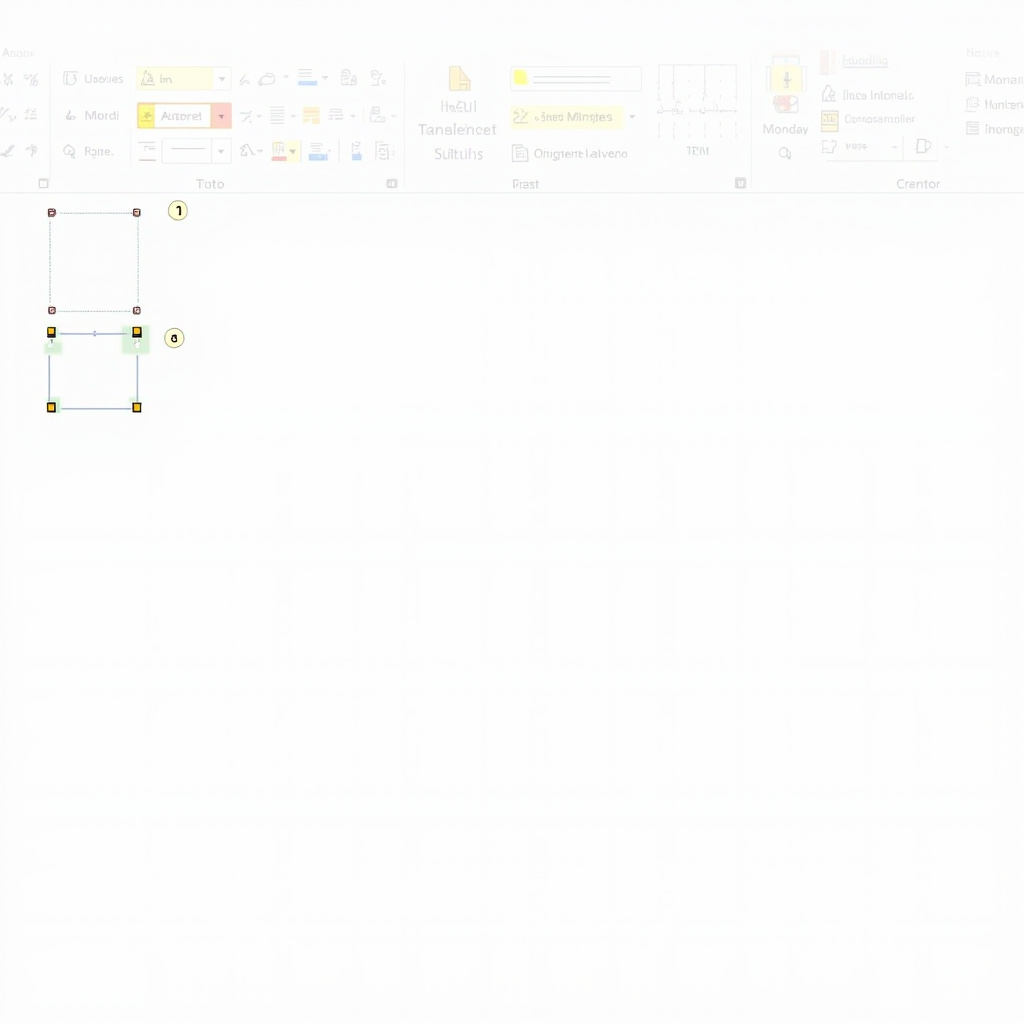 Hướng Dẫn Toàn Tập Cách Chèn và Định Dạng Bảng Biểu Trong Word Giúp Trình Bày Dữ Liệu Chuyên Nghiệp
Hướng Dẫn Toàn Tập Cách Chèn và Định Dạng Bảng Biểu Trong Word Giúp Trình Bày Dữ Liệu Chuyên Nghiệp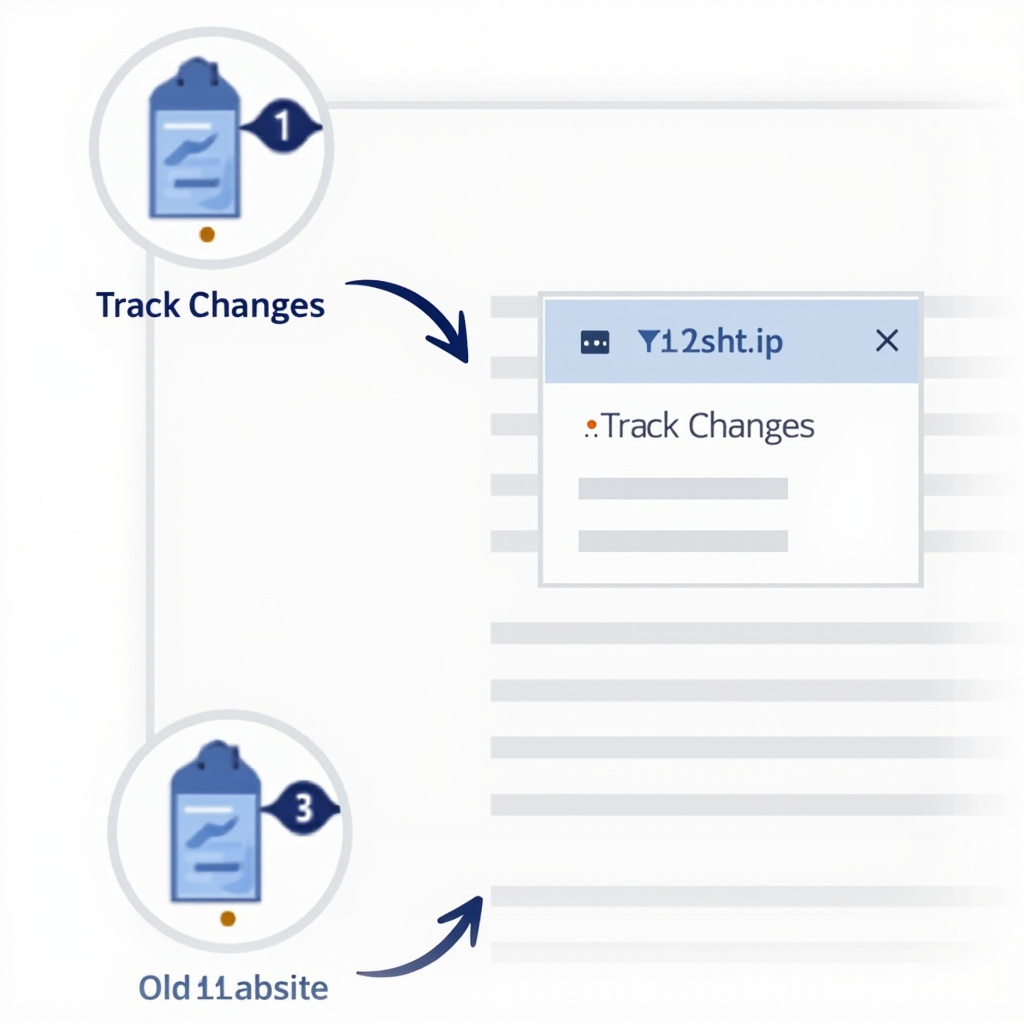 Làm Chủ Track Changes: Hướng Dẫn Toàn Diện Cách Theo Dõi Sửa Đổi Văn Bản Word
Làm Chủ Track Changes: Hướng Dẫn Toàn Diện Cách Theo Dõi Sửa Đổi Văn Bản Word